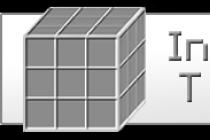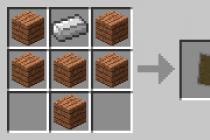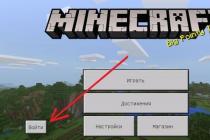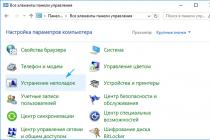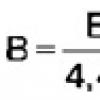Satın almadan və ya özünü quraşdırmadan əvvəl Şəxsi kompüter, istifadəçinin mühüm sualı olmalıdır - o, hansı əməliyyat sistemindən istifadə etməyi planlaşdırır? Bazarda indi Windows və ev üçün macOS X, eləcə də bir sıra pulsuz, qeyri-kommersiya əməliyyat sistemləri üstünlük təşkil edir. Linux nüvələri və ya FreeBSD və OpenSolaris kimi Unix-ə bənzər sistemlərin törəmələri. Hər bir əməliyyat sisteminin öz əməliyyat qaydaları var, haradasa hər şey "qutudan kənarda" və ya rejimdə işləməkdən daha çox Canlı USB, digər hallarda, yalnız sürücülərin quraşdırılmasına xeyli vaxt sərf etməli, həm də istifadənin proqram hissəsi ilə bağlı problemləri həll etməlisiniz. Bu xüsusilə film izləməyi sevən insanlar üçün ciddi problem ola bilər yüksək qətnamə(məsələn, Blu-ray) bunun üçün ölçüsü 10-30 giqabayta qədər yaddaşa çata bilən faylları istifadə edir sərt disk(istifadə olunan konteynerdən asılı olaraq). Bu genişləndirmə ilə filmləri oynamaq üçün kifayət qədər daxili alətlər yoxdur (əksər hallarda bu, .mkv-dir) Windows multimedia, xüsusilə köhnə versiyalarda. Əlbəttə ki, faylın səsləndirilməsi mümkündür, lakin səsin işlənməsini, altyazıları dəyişdirmək və ya hər hansı alətdən istifadə etmək mümkün olmayacaq.
Və əksər hallarda, müxtəlif artefaktlar, frizlər və ya video və audio treklərin sinxronizasiyasının olmaması səbəbindən belə bir filmi izləmək mümkün olmayacaq.
Buna görə də, məlumatların şifrələnməsi və şifrəsinin açılması funksiyalarını yerinə yetirən əlavə kodeklərin quraşdırılmasına müraciət etməlisiniz. Kodek birləşmələri arasındakı fərq aşağıda təsvir ediləcək, həmçinin, necə quraşdırmaq olar K-Lite kodek paket.
Fərqi təyin edin
K-Lite Codec Pack mövcud dörd dəstə daxil olan müxtəlif pulsuz kodeklər toplusudur: "Basic", "Standart", "Full" və "Mega". Hər növbəti dəstdə əlavələr olan əvvəlki dəst daxildir, məsələn, oyunçu " media pleyer Klassik Ev Kinoteatrı" (qısaca MPC-HC). Dəstlər xüsusi tapşırıqlar və ehtiyaclar üçün nəzərdə tutulmuşdur. "Basic" yalnız standart "Player" daxil olmaqla digər oyunçularla qarşılıqlı əlaqə qura bilən kodeklərə ehtiyacı olan istifadəçilər üçün idealdır. Windows Media". Standart dəstdə əvvəllər qeyd olunan Windows Media Player də var. Əslində, kodekləri əvvəlcədən quraşdırmadan onu ayrıca yükləmək daha məntiqlidir, çünki standart olaraq bütün lazımi komponentləri ehtiva edir.

Həmçinin "MPC-HC" haqlı olaraq ən yaxşı alternativ və ən əsası pulsuz oyunçulardan biridir. Əksər hallarda, o, müxtəlif uzantıları olan filmlərin performans və oynatma imkanlarına görə heç də aşağı olmayan "KMPlayer" kimi kommersiya layihələrini üstələyir.
Harada yükləmək olar
Kodekləri rəsmi veb saytından yükləyə bilərsiniz codecguide , onların daxil olduğu komponentlərin təsviri olan dəstlər də var. Hər şeyə əlavə olaraq, bu saytda xəbərlər və dəyişikliklər bölməsi var, burada əsas proqram təminatının yeniləmələri ilə yanaşı, video drayverləri yükləmək üçün rahat bağlantılar, həmçinin flaş elementlərinin işləməsi ilə əlaqəli plaginlər var. Bütün fayllar hiperlinklərə klikləməklə endirilir.

Ən son buraxılmış MPC-HC buraxılışını yükləyə biləcəyiniz başqa bir veb sayt da var.

Bu video pleyer artıq rəsmi olaraq hazırlanmayıb, lakin bu proqramın mənbə kodu souceforge-da sərbəst mövcuddur. Bu səbəbdən kodeklərin yenilənməsindən ibarət qeyri-rəsmi çəngəllərdən istifadə edə bilərsiniz.
Kodeklərin quraşdırılması
Quraşdırmaya davam etməzdən əvvəl istifadəçi kodeklərə hansı məqsədlə ehtiyac duyduğuna qərar verməlidir. Əks halda, o, OS-ni istifadə etməyəcəyi lazımsız komponentlərlə tıxaya bilər. Əksər hallarda, standart olaraq istənilən oyunçuya asanlıqla təyin edilə bilən "Əsas" dəsti kifayətdir. Dəstin təsvirində yazılıb ki, adi uzantıları olan bütün audio və video faylları səsləndiriləcək, məsələn: AVI, MKV, MP4, MP3, FLAC, DVD, Blu-ray və s.

Quraşdırıcını işə salmaqla istifadəçiyə iki rejimdən birini istifadə etmək təklif olunacaq: "Normal" və "Qabaqcıl". Daha incə parametrlər üçün sonuncu seçim seçildi.

Standart oyunçunun seçilməsi.

Quraşdırma kataloqu, onu dəyişdirməyə ehtiyac yoxdur.

İndi ən vacib şey komponentlərdir. Varsayılan olaraq, tövsiyə olunan dəyərlər təyin ediləcək, lakin istifadəçi onun üçün ən uyğun olan konfiqurasiyaları təyin edə bilər. 

Dekoder seçimi. İstifadəçi başqa bir dekoderin daha yaxşı işləməyəcəyinə əmin olmasa, burada heç nəyi dəyişməyə ehtiyac yoxdur.

Dil parametrləri avtomatik qurulur.

Pleyerin bu və ya digər bit dərinliyinə kodeklərin təyin edilməsi. Onu olduğu kimi tərk edə bilərsiniz, istifadəçi çətin ki, həqiqətən əhəmiyyətli dəyişiklikləri hiss etsin.

Audio və video fayl assosiasiyaları. Sistemdə başqa oyunçular yoxdursa, assosiasiyaların bütün mövcud fayl uzantılarına təyin olunduğundan əmin olmalısınız.

Audio dekoder parametrləri. Peşəkar olmadıqda səs kartı və digər avadanlıq, siz də heç nə dəyişə bilməzsiniz.

Şəkil miniatürlərinin yaradılacağı faylların siyahısı.

Beləliklə, bütün parametrləri təyin etdikdən sonra quraşdırıcı ümumi məlumatları göstərəcəkdir. Daha sonra quraşdırmaya başlamaq üçün "Quraşdır" düyməsini klikləyə bilərsiniz. Bu bir neçə saniyə ərzində baş verir. Kodeklərlə qarşılıqlı əlaqə yaratmaq üçün avtomatik quraşdırılan "Codec Tweak Tool"dan istifadə etməlisiniz.

Quraşdırma tamamlandı, indi qeyri-adi ilə audio və video faylları oynamaq mümkündür Windows uzadılması, və istifadəçi K-Lite Codec Paketinin necə qurulacağı ilə tanışdır.
Kodek quraşdırarkən, profil seçimi olan bir pəncərə tapmısınızsa və onu "özünüz üçün" mümkün qədər rahat şəkildə konfiqurasiya etmək istəyirsinizsə, sizə təklif olunan bütün genişləndirmələri hərtərəfli başa düşməlisiniz.
Profil 7 seçin: Açılan menyudan çoxlu şeylər və aşağıda siz çoxlu sayda radio düymələri və onay qutuları tapacaqsınız. Əlbəttə ki, hər şeyi olduğu kimi qoyub kodekinizi quraşdırmağa davam edə bilərsiniz və ya bəzi parametrləri dəyişə bilərsiniz.
Burada istifadəçilər üçün ən vacib olan bəzilərinin təsviri verilmişdir.
- Oyunçu - digər oyunçulardan istifadə etdiyiniz halda. Bu alt elementin işarəsini silməyin, onda siz quraşdırma zamanı faylları sevimli oyunçularınızdan hər hansı biri ilə əlaqələndirə biləcəksiniz.
- Flash Video - FLV tanınmış video standartının xüsusi variantı olan xüsusi bit axınıdır. Bu format əksər kodeklər tərəfindən dəstəklənir. Bu faylları oynamaq üçün onu seçin.
- VP7 - lakin bu kodek işarəsini silməmək daha yaxşıdır. İnternetdə videoları oynamaq üçün bir çox veb sayt tərəfindən istifadə olunur.
- Xam videonu emal edin - Bu seçim adətən qeyri-aktiv edilir. Bu format birbaşa sensordan alınan xam videonu və ya hələ tam işlənməmiş videonu dəstəkləyir (adətən bu, məlumat itkisinin qarşısını almaq üçün edilir). Bu formada siz bəzi növ videokameralardan, qeydiyyatçılardan və s.-dən video qəbul edirsiniz.
- DirectShow audio deşifrləmə filtrləri alt elementində siz audio filtrləri seçəcəksiniz. Demək olar ki, bütün hallarda ffdshow üstünlük verilən seçimdir.
- MP1, MP2, MP3 tanış sıxılmış audio fayllarıdır. Dəyişmədən buraxın.
- AAC YouTube, iPhone, iPod, iPad, Nintendo DSi, iTunes və s. üçün xüsusi audio formatıdır.
- Digər audio formatlar - bu sütunda biz digər audio formatlar üçün üstünlükləri seçirik.
- Sıxılmamış audio prosesi (PCM) sıxılmamış audionun işlənməsidir və defolt olaraq qeyri-aktivdir.
- Avi, matroska, mp4 və flac formatları üçün istifadə edin standart parametrlər, onlar defolt olaraq ən yaxşıya təyin edilir.
- Alətlər sütununda bütün alətlər var. Bütün alətlərin yanındakı qutuları yoxlayın, siz bunu yol boyu anlayacaqsınız, onların çoxuna gözlənilmədən lazım ola bilər. Alətlər dəsti proqramı və kompüterinizi heç bir şəkildə ağırlaşdırmayacaq.
Quraşdırmadan əvvəl lazımdırmı yeni versiya K-Lite Codec Pack əvvəlkini silmək üçün?
Əslində heç vaxt ağrımır. Lakin K-Lite Codec Pack-i quraşdırarkən əvvəlki versiyanın silinməsi proseduru məcburi deyil. Yeni versiyada yalnız kiçik dəyişikliklər varsa, onu sadəcə köhnənin üzərinə quraşdıra bilərsiniz. Bu heç bir problemə səbəb olmayacaq və hər şey yaxşı işləyəcək. Paketdə daha əhəmiyyətli dəyişikliklər varsa, quraşdırıcı sizdən əvvəlki versiyanı silməyinizi xahiş edəcək.
K-Lite Codec Pack quraşdırmasının əvvəlində məndən X proqramını silmək istəmədiyimi soruşurlar.Bu lazımdırmı?
Xeyr, bu isteğe bağlıdır. Saxlamaq istəyirsinizsə, sadəcə "Xeyr" düyməsini basın quraşdırılmış proqram. Ancaq başqa bir kodek paketindən istifadə edirsinizsə, onu silməyiniz çox tövsiyə olunur. Bu, sizi problemlərdən uzaqlaşdıracaq və sisteminizin təmiz olmasına kömək edəcək.
Quraşdırmanın əvvəlində məndən RealPlayer-i silmək istəmədiyimi soruşurlar. Vacibdir?
Xeyr, mütləq deyil. RealPlayer-i saxlamaq istəyirsinizsə, sadəcə "Xeyr" üzərinə klikləyin. Ancaq Real Alternativdən istifadə etmək istəyirsinizsə, RealPlayer-i silməlisiniz.
Quraşdırma zamanı xəta baş verir: “Mövcud faylı əvəz etməyə çalışarkən xəta baş verdi: DeleteFile uğursuz oldu; kod 5. Giriş rədd edildi.
Bu o deməkdir ki, quraşdırıcı hazırda başqa proqram tərəfindən istifadə edilən faylı silməyə çalışır. Bütün aktiv proqramları bağlayın və Yenidən cəhd edin. Səhv davam edərsə, "Skip" düyməsini basın və quraşdırmaya davam edin.
K-Lite Codec Pack-in yalnız bəzi komponentlərini çıxarmaq və qalanlarını tərk etmək mümkündürmü?
Xeyr, siz bütün kodek paketini silməlisiniz.Sonra quraşdırmaya yenidən başlayın və lazımi yerdə yalnız sizə lazım olan komponentləri seçin. Siz həmçinin Codec Tweak Alətindən istifadə edərək bütün kodekləri və filtrləri söndürə (və sonra yenidən aktivləşdirə bilərsiniz). Bu proqram kodekləri və digər komponentləri silmir, ancaq onları effektiv şəkildə bloklayır.
K-Lite Codec Paketində silici varmı?
Bəli.
"Qeyd defteri açarına yazma xətası" xətası baş verir.
Bu səhv zaman baş verir yanlış parametrlər qeyd açarları üçün giriş. Problemi həll etmək üçün Qeydiyyat Redaktorunu açın:
Başlat -> Çalıştır... -> regedit.exe
Qeyd dəftəri redaktorunda problemə səbəb olan açarı tapın. Bu düyməni sağ vurun və "İcazələr" seçin. İdarəçilər qrupunda "Tam Nəzarət" olduğundan əmin olun.
Mövcud AVI splitterləri arasında fərq nədir?
— Microsoft: Natamam oynama problemi var və ya zədələnmiş fayllar.
— Gabest / MPC daxili: Ən natamam və zədələnmiş faylları problemsiz oynatmağa imkan verir
— Haali: AVI indeksi olmayan faylları oxutmaqda (kəsilmiş) problemlər var. Səs açarı var. Bu, WMP və Media Center kimi birbaşa audio keçidi olmayan pleyerlərdə çoxlu audio treki olan AVI fayllarını oynamaq üçün faydalıdır.
tvit
K-Lite Codec Pack DirectShow filtrləri və VFW/ACM kodeklərinin toplusudur. Onlar audio və video fayllarına baxmaq və yaratmaq üçün lazımdır.
Softina, video formatının dəstəklənmədiyi səhvini aradan qaldırır, pleyer quraşdırır və müxtəlif kodeklərlə video və səsi kodlamağa imkan verir.
Kodeklər nədir
Kompüterdəki istənilən məlumat, o cümlədən mətn, foto, video və səs sıfırlar və birlər ardıcıllığı kimi yazıla bilər. Mətn çox yığcam formada yazıla bilər (Vikipediyanın bütün mətn hissəsi fləş diskə sığacaq) və qrafika, səs və hətta daha çox video yüzlərlə yer tutur və hətta on minlərlə dəfə çox.
Kodeklər informasiyanın rəqəmsal formada (istənilən formatda) saxlanması üçün proqramlar və qurğulardır sıxılma bütün bu məlumatlar. Bütün kodekləri iki şərti növə bölmək olar:
- Məlumatların itkisiz sıxılması (sözdə itkisiz-formatlar). Faylları sıxarkən arxivçilərin istifadə etdiyi alqoritmlərə oxşar alqoritmlərdən istifadə olunur. Bu şəkildə kodlanmış video çərçivələr orijinallarla mükəmməl uyğunlaşacaq və sabit diskinizdə daha az yer tutacaq.
- Səs və videonun itkili sıxılması ( itkili formatlar). Ən tipik nümunə MP3 musiqi fayllarıdır. İtkili formatlara sıxışdıran kodeklər "əlavə" səsləri və görüntü detallarını çıxarır. İnsanın çox güman ki, fərqinə varmayacağı bəzi məlumatların itirilməsi, həmçinin itkisiz sıxılma alqoritmləri səbəbindən fayl ölçüsü itkisizdən daha kiçik olur. İtkili kodlaşdırmanın bir əhəmiyyətli çatışmazlığı var: sıxılma ilə onu aşa bilərsiniz, nəticədə dəhşətli səs və pis şəkil olan fayllar yaranır.
Yüksək keyfiyyətli səs sevənlər arasında musiqinin ən yaxşı şəkildə necə saxlanılacağı ilə bağlı mübahisələr azalmır - itkisiz və ya itkili formatlarda. Bir tərəfdən, itkisiz sıxılma orijinal ilə 100% uyğunluq əldə etməyə imkan verir, digər tərəfdən belə bir audio kitabxana çox yer tutacaqdır. Video və fotoşəkillər üçün saxlama problemi də aktualdır. Məsələn, Youtube video saytı mövcud olduğu illər ərzində serverlərdə saxlanılan videonu sıxışdıran kodekləri bir neçə dəfə dəyişib. Nəticədə, indi biz məqbul keyfiyyətli videoları 4K ayırdetmədə izləyə bilərik, bu əvvəllər qeyri-mümkün idi, çünki 4K video üçün sadəcə olaraq kifayət qədər yer olmayacaqdı. sabit disklər serverlər.
Kodeklərin növləri
Bir neçə növ kodek var. Fərqli kolleksiyalara müxtəlif növlər daxildir, K-Lite onların hamısına malikdir.
DirectShow Filtrləri- müasir kodek formatı və s. Onlar üç alt növə bölünür. Yemək tutma filtrləri video, musiqi və hətta videokameralar kimi fiziki cihazlardan məlumat əldə etmək üçün cavabdeh olan . Transform Filtrlər deşifrə etməyə, verilənləri yenidən kodlaşdırmağa, effektlər tətbiq etməyə və s. Render filtrləri (vizuallaşdırmalar) video və səsi ekrana, dinamiklərə, digər cihazlara çıxara və faylda saxlaya bilər.
Bütün DirectShow filtrləri zəncirlə işləyir, bu da təcrübəli istifadəçilərə avtomatik video emalını təşkil etməyə imkan verir. Məsələn, siz müşahidə kameralarından şəkil çəkə, onları müxtəlif ekranlarda göstərə, bəzilərində parlaqlıq və kontrastı tənzimləyərkən, ayrıca qoşulmuş mikrofonlardan səs götürə və bütün bunları çoxlu treklərlə bir faylda saxlaya bilərsiniz.
VFW kodekləri(Windows üçün video). 16-bitdə ortaya çıxan köhnə kodek formatı Windows versiyaları 95-ci illərin gəlişindən əvvəl. Onlar DirectShow filtrlərindən daha sadədir və imkanları baxımından daha məhduddur - zəncirdə istifadə edilə bilməz. Çox vaxt VFW kodekləri faylları açmaq və saxlamaq (sıxmaq) üçün video redaktorlar tərəfindən tələb olunur.
ACM (Audio Compression Manager) kodekləri. VFW ilə eyni köhnə standart, lakin audio üçün. Bu kodeklərlə siz MP3, OGG, AAC və digər formatlarda faylları aça və sıxa bilərsiniz.
Kodeklər sistemdə quraşdırıla bilər ki, bütün proqramlar onlardan istifadə edə bilsin və ya ayrı proqramlarda istifadə olunsun. Kodeklər ayrıca proqram ola bilər. Ən tipik nümunə kodlayıcıdır.Siz onunla videoya baxa bilməzsiniz, lakin onu başqa formata çevirmək asandır. Codec paketlərinə belə proqramlar daxil deyil, çünki paketlərin vəzifəsi multimedia fayllarını istənilən proqramda açıq etməkdir.
Videolara baxmaq üçün kodek paketlərinə ehtiyacınız yoxdur
Faylların oynatılması problemi artıq əvvəlki kimi aktual deyil Windows vaxtları 98/2000/ME/XP. Windows 7/8/10 əməliyyat sistemləri artıq lazımi komponentləri ehtiva edir və onlar yoxdursa, həmişə daxili kodekləri olan oyunçular var. Güclü kimi
Ancaq kodek paketlərinin lazımlı olduğu vəzifələr var: video redaktə Və video və səs yazılarının arxivi ilə işləmək, burada fayllar müxtəlif formatlarda ola bilər
Daha az populyar kodek kolleksiyaları var:
- CCCP: Birləşdirilmiş İcma Kodek Paketi (inkişaf dayandırılıb)
- Kawaii Codec Pack (inkişaf 2015-ci ildə dayandırıldı)
- Codec Pack All-In-1 (son versiya 2006-cı ildə buraxılıb)
K-Lite Codec Pack ən populyar kodeklər toplusudur və ən faydalıdır, çünki o, yalnız video və audio açmaq üçün deyil, həm də sıxılma üçün kodekləri, eləcə də bir neçəsini ehtiva edir. faydalı proqramlar və oyunçu. K-Lite mütəmadi olaraq yenilənir, yeni versiyalar buraxılır, alternativ paketlərin müəllifləri isə işlərindən əl çəkirlər.
Kodekləri quraşdırmadan eyni problemi həll edən iki universal DirectShow kodekləri də var müxtəlif tərtibatçılar - FFDSşou(inkişaf dayandırıldı, k-light paketinin "meqa versiyasına" daxil edildi) və LAV filtrləri(K-Lite Codec Pack-in istənilən versiyasına daxildir).
K-Lite Codec Paketi
K-Lite-ı harada yükləmək olar
Bütün versiyalar Windows XP, Vista, 7, 8, 8.1 və 10 hər iki bit dərinliyi üçün uyğundur - 32 və 64 bit.
K-Lite Codec paketinin dörd variantı var:
1.Əsas bütün ümumi video fayl formatlarını oynamaq üçün lazım olan hər şeyi ehtiva edir. Sadəcə olaraq, AVI, MKV, MP4, OGM və FLV açacaq. Seçim zəng və fit olmadan kiçik bir paketi sevənlər üçündür. Kiçikdir, lakin video faylların açılması ilə bağlı problemlərin əksəriyyətini həll edir. Oynatma üçün universal Lav Video kodek istifadə olunur.
2. standart bir neçəsini ehtiva edir əlavə funksiyalar baza işi ilə müqayisədə. Ancaq ən əsası, sadə və rahat Media Player Classic quraşdırılmışdır. Media Player Classic ilə birlikdə madVR-də quraşdırılmış DirectShow filtri də var ən yaxşı keyfiyyət sistem filtri ilə müqayisədə şəkillər (şəkli uzadarkən belə çıxır O daha aydınlıq).
3. Daxildir Tam Məşhur universal ffdshow filtri də daxil olmaqla standart versiya ilə müqayisədə (tam) DirectShow filtrləri əlavə edilmişdir. O, LAV Video-dan fərqli olaraq uzun müddətdir işlənməyib, lakin daha çox formatı dəstəkləyir və daha çox kodekləri əvəz edə bilir. Tam versiyaya həmçinin GraphStudioNext daxildir. Bu, kodek paketinə daxil olan kodeklər və filtrlər hazırlayanlar üçün güclü vasitədir ki, istifadəçi müəyyən multimedia faylını açmaq üçün hansı sistem komponentlərindən istifadə olunduğunu görə bilsin.
4.Meqa-variant ən tam K-Lite tərtibidir. Video seçimi. Standart kodekləri ehtiva edir VFW Və ACMüçün video və səsin kodlaşdırılması və redaktə edilməsi.
Quraşdırma zamanı nə seçmək lazımdır
Quraşdırmanın əvvəlində rejimi seçə bilərsiniz: Normal və ya Qabaqcıl. Fərq ondadır ki, Qabaqcıl rejimdə "Komponentləri seçin" addımı olacaq. Quraşdırıcının bütün digər bölmələri hər iki rejimdə eyni olacaq.
Quraşdırma üstünlükləri bölməsi
Quraşdırmanın ən əvvəlində quraşdırıcı sizə bir neçə sual verəcəkdir.
üstünlük verilən video/audio pleyer- multimedianı açmağa üstünlük verən oyunçu.
Üstünlük verilən video/audio dekoder- hansı dekoderə üstünlük vermək lazımdır (LAV video dekoderini buraxın, təsvir aşağıda olacaq).
Fayl assosiasiyaları yaradın- seçilmiş pleyerdə faylları açın.
MPC-HC-ni ikinci dərəcəli oyunçu kimi quraşdırın- başqası seçilibsə, hər halda Media Player Classic quraşdırın.
Yalnız MPC-HC üçün kodekləri quraşdırın- kodekləri yalnız Media Player Classic üçün quraşdırın (bəziləri hələ də hər kəs üçün sistem kodekləri kimi quraşdırılacaq).
Quraşdırılacaq komponentlərin sayı- kodek dəsti variantları, orta nöqtə optimaldır. Qabaqcıl rejimdə siz komponent seçimi mərhələsində dəsti dəqiqləşdirə bilərsiniz.
Video kodlaşdırması üçün VFW kodeklərini quraşdırın- kodlaşdırma üçün kodeklər qoyun, yəni. video yaradılması.
Yalnız 64 bitlik komponentləri quraşdırın- yalnız 64 bitlik kodekləri quraşdırın, 32 bitlik proqramlar onları görməyəcək.
Komponentlər Bölməsini seçin
Əgər mərc etsəniz Əsas və ya standart, bu addımda siz "Sonrakı" düyməsini sıxa bilərsiniz. Bir neçə komponent var, seçmək üçün heç bir şey yoxdur.
IN Tam Və Meqa Daha çox kodeklər var. Çox güman ki, nə etdiyinizi bilirsiniz, çünki bu versiyaları seçirsiniz, amma maraqlı olanlar üçün onların içərisində olanlar haqqında daha çox məlumat verəcəyəm.
Quraşdırmanın əvvəlində dərhal oxutma üçün yalnız kodeklərin quraşdırılmasını, pleyerin quraşdırılmasını və ya öz dəstinizi (Xüsusi Seçim elementi) seçə bilərsiniz.
Gəlin bütün məqamları nəzərdən keçirək.
MPC-HC Media Player Classic edir. Çox faydalı variantları olan funksional oyunçu. Seçmək üçün iki versiya var, fərq bit dərinliyindədir. Yalnız Windows-un bit dərinliyinə uyğun olanı seçmək daha yaxşıdır. Yəqin ki, gələcəkdə paketin müəllifləri başqa oyunçuya keçəcəklər, çünki Media Player Classic-in inkişafı 2017-ci ilin iyulunda dayanmış kimi görünür.
Fəsildə DirectShow video deşifrə filtrləriüçün müasir kodeklər var video oynatma standart Media Player və Windows 10 Video Player daxil olmaqla istənilən pleyerdə. Siz aşağıdakılardan birini seçə bilərsiniz:
- Filtr LAV Video- paketin Əsas və Standart versiyaları üçün standartdır, o, H.264, H.265/HEVC, MPEG-4, MPEG-2, VC-1, WMV və bir neçə daha az populyar formatları dəstəkləyir. Bu ən yaxşı seçim, layihə aktiv şəkildə inkişaf etdiyi üçün aşkar edilmiş bütün səhvlər tez bir zamanda aradan qaldırılır və ümumiyyətlə, codec heç bir problem olmadan məşhur formatları deşifrə edir.
- Filtr ffdshow- hazırda köhnəlmiş dekoder, onun inkişafı dayandırılıb. H.264, MPEG-4, MPEG-2, VC-1 və daha çoxunu dəstəkləyir. Dekoderdə biri var maraqlı fürsət: ffdshow parametrlərində siz təsvirin işlənməsini aktivləşdirə, onu parlaqlaşdıra, kəskinləşdirə, yan tərəfə çevirə və s. Pleyerinizdə filtrlər yoxdursa, lakin onlara ehtiyacınız varsa, o zaman ffdshow vasitəsilə video dekodlanması sizə kömək edəcək.
- Xvid- MPEG-4 fayllarının kodlaşdırılması (de) üçün. Nədənsə LAV və ffdshow sizə uyğun gəlmədiyini seçə bilərsiniz, yuxarıdakı kodeklər isə digər formatların işlənməsi üçün buraxıla bilər.
- Microsoft- seçilmiş formatın əvvəlki kimi Windows-da quraşdırılmış kodeklər tərəfindən deşifrə edilməsi üçün element lazımdır.
Komponent seçimi seçimləri nə quraşdırmaq seçiminə deyil, kodeklərin necə davranacağına təsir göstərir. Paketdə LAV Video və ffdshow varsa, onlar hər halda quraşdırılacaq, sadəcə olaraq başqa kodek seçildiyi formatlar üçün istifadə edilməyəcək.
Fəsil DirectShow audio deşifrə filtrləriüçün kodekləri ehtiva edir səsin səsləndirilməsi.
- LAV Audio- müasir universal DirectShow filtri olan LAV Video ilə eynidir. AC3, DTS, E-AC3, MLP, LPCM, TrueHD, AAC, FLAG, OGG Vorbis, MP1, MP2, MP3, WMA və s. dəstəkləyir.
- ffdshow o da siyahıdadır, AC3, DTS, E-AC3, MLP, LPCM, TrueHD, AAC, FLAG, OGG Vorbis, MP1, MP2, MP3 və ən əsası, sıxılmamış PCM audio (.wav faylları) oynaya bilər. Videoda olduğu kimi səsə də filtrlər tətbiq oluna bilər.
- AC3Filter- AC3, DTS, E-AC3, TrueHD, LPCM, AAC və MPEG kodlarını açmaq üçün. Bu DirectShow filtri səs emal parametrlərinin sayına görə rekorda malikdir. Səsi gücləndirə, sıxa bilərsiniz dinamik aralıq, fərdi audio treklərin gecikməsini tənzimləyin (dinamiklər işə salındıqda tələb olunur fərqli məsafə səs dalğalarının eyni anda dinləyiciyə çatması üçün), real vaxtda qarışdırın ... Çoxlu imkanlar var və onların əksəriyyəti orta istifadəçiyə lazım deyil.
IN DirectShow mənbə filtrləri Siz video mənbə filtrlərini seçə bilərsiniz. Onlar kodeklərin dekodlanması üçün deyil, içərisində səsli video olacaq qabları - faylları açmaq üçün lazımdır. Məsələn, AVI, MP4, MKV fayl uzantıları müxtəlif konteynerlərdən danışır.
- LAV Splitter- AVI, MP4, Matroska (MKV), MPEG-TS (MTS), MPEG-PS (PS) və başqaları üçün. Defolt mənbə filtri kimi LAV Splitter-i seçməklə, siz LAV Splitter qabı işarəsi vasitəsilə istənilən pleyerdə səs yollarını tez dəyişə bilərsiniz.
- Haali Media Splitter- bir vaxtlar məşhur filtr, dəstəklənməyən oyunçularda altyazıları aktivləşdirmək və audio trekləri dəyişdirmək üçün istifadə edilmişdir. İndi daha funksional olaraq LAV Splitter ilə əvəz edilmişdir.
- DC Bass Mənbə Mod- OptimFROG fayllarını (.ofr .ofs uzantıları) və açıq izləyici musiqisini (.it .mo3 .mtm .s3m .umx .xm) dəstəkləmək üçün lazımdır.
Fəsildə DirectShow altyazı filtri yalnız bir maddə var DirectVobSub. Bu filtr eyniadlı fayllardan subtitrləri avtomatik olaraq video ilə birləşdirməyə imkan verəcək. İndi aktual deyil, çünki məşhur oyunçular artıq həm video faylların daxilində, həm də .srt uzantılı xarici altyazılarda saxlanılan subtitrləri dəstəkləyirlər.
Fəsil Digər Filtrlər oyunçularda şəkilləri göstərmək üçün iki DirectShow vizual filtri daxildir.
- MadVR- çox güclü filtr, şəkli yüksək keyfiyyətlə ölçməyə imkan verir və əsas odur ki, çərçivə dəyişikliyini hamar edir.
- Haali Video Renderer- inkişafı uzun müddət əvvəl dayandırılmış bir filtr, həqiqətən işləmir, niyə K-Lite Codec Paketinə daxil edildiyi aydın deyil.
IN VFW video kodekləri Windows standartı üçün Video kodekləri var. Əgər köhnə video redaktə proqramından və ya VirtualDub-dan istifadə edirsinizsə, o zaman onlara ehtiyacınız var.
- ffdshow VFW interfeysi- Yuxarıda qeyd olunan ffdshow üçün VFW hissəsi. FFV1, HuffYUV, DV və MJPEG-də saxlamağa imkan verir.
- Xvid bir vaxtlar məşhur olan DivX-ə (MPEG-4) pulsuz uyğun alternativdir.
- x264VFW- MPEG-4-dən sonra növbəti təkamül mərhələsində olan H.264 formatında videonun kodlaşdırılması üçün.
- huffyuv- eyni formatlı video faylların kodlaşdırılması və dekodlanması üçün itkisiz kodek.
- laqarit- modifikasiya edilmiş huffyuv, daha güclü sıxılır, məlumat itkisi də yoxdur.
ACM Audio Kodeklər audio sıxılma üçün lazımdır.
- MP3 (LAME) VirtualDub kimi proqramlarda audio sıxılma üçün məşhur MP3 kodekdir. O, yalnız sistemdə başqa MP3 kodekləri olmadıqda quraşdırılacaq.
- AC3ACM- AC3 formatı üçün. AC3-ün iki xüsusiyyəti var: çoxlu audio treklər ola bilər və texnologiya patentlərlə qorunur. Bu səbəbdən, telefonlardakı bir çox oyunçu AC3 formatını dəstəkləmir. Windows pleyerlərində bu problem deyil.
Fəsildə Alətlər kommunal xidmətlər yerləşir.
- Codec Tweak Aləti- kodekləri yenidən konfiqurasiya etmək, onların parametrlərini sıfırlamaq üçün proqram. Orada siz K-Lite Codec Paketini yenidən quraşdırmadan LAV-ı ffdshow ilə əvəz edə bilərsiniz.
- MediaInfo Lite- multimedia faylları daxilində kodeklər haqqında ətraflı məlumatı göstərmək üçün.
- GraphStudioNext- DirectShow filtrlərinin tərtibatçıları üçün çox güclü köməkçi proqram. K-Lite Codec Pack-də, çox güman ki, müəyyən bir faylı açarkən hansı filtrlərdən istifadə edildiyinə baxmaq funksiyası səbəbindən aktivləşdirilir.
- Haali Muxer- fərdi audio və video faylları Matroska konteynerlərinə (.mkv) qablaşdırmaq üçün yardım proqramı.
- VobSubStrip- konkret tapşırığın həlli üçün alət: .idx və .sub fayllarından müəyyən dil üçün subtitrlərin çıxarılması.
- FourCC dəyişdirici- video fayllarında istifadə olunan kodek etiketini dəyişdirən proqram. Video faylı açarkən istədiyiniz kodek istifadə edilmədikdə faydalıdır.
IN Explorer qabıq uzantıları Windows Explorer genişləndirmələri yerləşir.
- Icaros ThumbnailProvider miniatür görünüşündə məşhur formatlarda video faylların məzmununa baxmaq imkanı verir.
- Icaros PropertyHandler.flv, .mkv, .ogm, .rmvb, .webm, .ape, .flac, .mka, .mpc, .ofr, uzantıları olan faylların xassələrində eni, hündürlüyü, kadr sürəti, müddətini görməyə imkan verir, .opus, .spx , .tak, .tta, .wv.
IN Müxtəlif iki variant var - Qırılmış kodları aşkar edin Və Qırılmış DirectShow filtrlərini aşkar edin, bura sistemdə artıq quraşdırılmış kodeklərin və DS filtrlərinin yoxlanılması daxildir. Onlarla bir şey səhv olarsa (zədələnmiş və ya çatışmayan fayllar və Windows reyestrindəki qeydlər), onlar silinə bilər. Eyni xüsusiyyət Codec Tweak Alətində də mövcuddur.
Əlavə Tapşırıqlar və Seçimlər bölməsi
Növbəti addımda quraşdırıcı bir neçə parametri dəqiqləşdirəcək.
Onların sayı əvvəlki addımda seçiminizdən asılı olaraq fərqli olacaq. Parametrlərin əksəriyyəti aydındır, adlarına əsasən, mən yalnız ən vacibləri haqqında danışacağam:
Bütün parametrləri standartlarına sıfırlayın- Bütün kodek parametrlərini sıfırlayın. Kodek paketini yeniləsəniz faydalıdır köhnə versiya və ya alternativ quraşdırılıb.
Windows Media Player: dəstəklənən fayl formatlarını qeyd edin- Standart Windows Media Player quraşdırılmış kodeklər tərəfindən dəstəklənən formatları açacaq.
Optimallaşdırılmış üstünlük verilən dekoder parametrləri: K-Lite Codec Pack müəlliflərinin fikrincə, quraşdırıcı sistem kodek parametrlərini optimal dəyərlərə uyğunlaşdıracaq. Daha sonra Codec Tweak Alətindən istifadə edərək onları əl ilə dəyişə bilərsiniz.
Explorer kontekst menyusuna əlavə edin- MediaInfo proqramında video və musiqi fayllarını asanlıqla açmaq üçün sağ klik menyusunda yeni "MediaInfo" elementi görünəcək.
Aparat sürətləndirilməsi bölməsi
Burada videonun dekodlanmasının hardware sürətləndirilməsini konfiqurasiya edə bilərsiniz. Bu, filmləri yüksək dəqiqliklə izləmək üçün vacibdir.
Siz dekodlaşdırma metodunu seçə bilərsiniz (universal və əngəlsiz - DXVA2 nüsxəsi geri), həmçinin sürətləndirməni yalnız Media Player Classic-də aktivləşdirə bilərsiniz ("Yalnız MPC-HC ilə birlikdə aparat sürətləndirilməsindən istifadə edin" bəndi).
MPC-HC konfiqurasiya bölməsi
Media Player Classic seçildikdə görünür.
Burada vacib seçim video rendererin ("Video renderer") seçimidir. Əgər mərc etsəniz madvr, onu seçin, əks halda optimal olacaq Təkmilləşdirilmiş Video Renderer (Fərdi Təqdimatçı).
Bölmə Audio və subtitrlər üçün üstünlük verilən dil(lər).
Burada audio trek seçmək üçün üstünlükləri təyin edə bilərsiniz. Aşağıdakı ekran görüntüsündə olan parametrlər rusdilli istifadəçi üçün ən universaldır.
Videoda rusca trek varsa o da açılır. Yoxdursa, ingilis və rus altyazıları (əgər varsa).
Fayl birləşmələri bölməsi
Audio və video faylları açmaq üçün hansı pleyerdən istifadə edəcəyinizi təyin etməyə imkan verir.
Windows 10-da fayl assosiasiyalarının təyin edilməsinin xüsusiyyətlərinə görə, bu addım seçimə təsir göstərə bilməz və proqramları İdarəetmə Paneli - Defolt Proqramlar vasitəsilə əl ilə təyin etməli olacaqsınız.
İşarələnmiş onay qutularından asılı olaraq, proqramın fayl növləri ilə əlaqəsini ətraflı seçə biləcəyiniz əlavə addımlar görünəcək.
Audio Konfiqurasiya Bölməsi Quraşdırıldıqdan sonra
Kompüterinizi yenidən başladın, əks halda bəzi kodeklər düzgün işləməyəcək.
Kodeklər və filtrlər üçün bəzi parametrləri dəyişdirmək lazımdırsa, Başlat menyusunda parametrləri və yardımçı proqramları açan qısa yolları olan K-Lite Codec Pack qovluğu olacaq.
Kodek paketinin quraşdırılması sistemi yenidən quraşdırdıqdan sonra ilk addımlardan biridir. Kodeklər olmadan kompüterdə işləmək demək olar ki, mümkün deyil - nə musiqi dinləmək, nə film izləmək, nə də mobil telefonda video çəkmək. Eyni zamanda, az adamın kompüterin bir faylı ekrandakı şəkilə necə çevirdiyi barədə düzgün təsəvvürü var. Laptopun və ya ev kompüterinin ekranında heç bir video olmadıqda, bir çox insanlar bunun səbəbini kodeklərdə axtarır və tərəddüd etmədən bəzilərini quraşdırırlar. standart paket. Lakin "kodek paketi" termininin özü daha genişdir və yalnız bir dekoder dəsti ilə məhdudlaşmır. Nümunə kimi məşhur K-Lite Codec Pack-dən istifadə edərək bu məsələyə daha yaxından nəzər salaq.
Video faylları izləmək üçün kodeklərin İnternetdə müstəqil olaraq axtarılması və bir-bir quraşdırılmasının lazım olduğu vaxtlar çoxdan geridə qalıb. Bir çox video formatlarının oynatılması standart olaraq əməliyyat sistemi tərəfindən dəstəklənir və bütün digər fayllara baxmaq üçün kodek paketlərini quraşdırmaq adətdir. Win7 kodekləri, Windows 7 Codec Pack, XP Codec Pack, CCCP - bu və bir çox başqa pulsuz paketləri İnternetdə asanlıqla tapmaq olar. Demək olar ki, hamısı ffdshow dekoder kitabxanasına əsaslandığından, çox hissəsi üçün əhəmiyyətsiz dərəcədə fərqlənirlər. Bütün müxtəlif kodek paketlərinə baxmayaraq, uzun illərdir ki, K-Lite Codec Pack ən populyardır.
Əksər istifadəçilər internetdən yüklənmiş video faylları oynatmaqda problem yaşamamaq üçün bu proqramı quraşdırırlar. Bununla belə, K-Lite Codec Pack yalnız video oynatma alətlərini deyil, həm də film və musiqi həvəskarları üçün faydalı ola biləcək müxtəlif əlavə yardım proqramlarını ehtiva edir. Bu yazıda K-Lite Codec Pack-ə hansı komponentlərin daxil edildiyi, onlar arasında necə düzgün seçiləcəyi barədə danışacağıq.
Əvvəlcə qeyd edək ki, bu kodeklər dəsti bir neçə nəşrdə gəlir, ona görə də onu quraşdırdıqdan sonra hansı alətləri tapa biləcəyiniz hansı versiyanın quraşdırıldığından asılıdır. Yalnız dörd nəşr var: Əsas, Standart, Tam və Mega. Videoları aktiv şəkildə izləyən, lakin kodlaşdırmayan istifadəçilər üçün audio və video faylları səsləndirmək üçün tam alətlər dəstini özündə birləşdirən Tam nəşr ən uyğundur. Əsas və Standart versiyalar məhdud kodeklər dəstinə malikdir və bir-birindən, əsasən, Standart nəşrdə Media Player Classic media pleyerinin olması ilə fərqlənir. Ən tam nəşrə - Mega-ya gəldikdə, o, videonun kodlaşdırılması üçün əlavə alətləri, həmçinin DVD / BD-diskləri yırtmaq üçün əlavə alətləri ehtiva edir.
Bununla belə, müəyyən bir nəşrin seçilməsi heç də ona daxil olan bütün vasitələrin quraşdırılacağı demək deyil. K-Lite Codec Pack hansı komponentləri quraşdıracağınızı seçməyə imkan verən çox düşünülmüş quraşdırıcıya malikdir.

Siz əvvəlcədən təyin edilmiş profillərdən birinə etibar edə və ya komponentlər siyahısına keçib əl ilə seçim edə bilərsiniz. Sonuncu çətin bir iş ola bilər, çünki müəyyən bir komponenti aktivləşdirən və ya söndürən onay qutularına əlavə olaraq quraşdırma sihirbazında bir neçə oxşar alət arasında seçim etmək üçün radio düymələri də var. Beləliklə, K-Lite Codec Pack eyni işi yerinə yetirən bir sıra kodeklər və digər alətləri ehtiva edir. Ağlabatan sual yaranır: niyə? Bəzən bu, bir neçə oxşar inkişafın olması ilə əlaqədardır və hansının daha yaxşı olduğunu söyləmək mümkün deyil. Kodeklərin və digər alətlərin nə dərəcədə yaxşı işləməsi bir çox amillərdən - konfiqurasiyadan, istifadə olunan OC versiyasından və digər amillərdən asılıdır.

Bəzən hətta K-Lite Codec Pack-də eyni komponentin iki versiyasını tapa bilərsiniz. Bu, ilk növbədə zamanla sınaqdan keçirilmiş buraxılışlara üstünlük verən və səhvləri olan yeni versiyaları sınamaq istəməyən istifadəçilər üçün edilir. Məsələn, Media Player Classic iki nəşrdə təqdim olunur: 2007-ci ildən bəri yenilənməmiş Klassik və DXVA texnologiyasını dəstəkləyən və HD videoya baxmaq üçün optimallaşdırılmış Ev Kinoteatrı. Ancaq hətta Media Player Classic Home Cinema üçün, siz eyni anda iki versiya tapa bilərsiniz - sonuncu, eləcə də özünü sabit hesab edən əvvəlki versiya.
K-Lite Codec Pack quraşdırıcısının xüsusiyyətlərindən biri sistemdə quraşdırılmış komponentləri yoxlamaqdır əvvəlki versiyalar. Əgər onlar tapılarsa, quraşdırıcı quraşdırmaya başlamazdan əvvəl onları avtomatik silir. Bu, uyğunsuzluq səhvlərini minimuma endirmək, həmçinin sistemi mümkün qədər kiçik "zibil" saxlamaq üçün edilir.

K-Lite Codec Pack-in əsas komponenti video faylları izləmək üçün dekoderlərdir. üçün Windows istifadəçiləri 7-də düzgün kodekləri tapmaq problemi hələ də Windows XP istifadə edənlərə nisbətən daha az kəskindir. Bu, əməliyyat sisteminin ən son versiyasında standart olaraq ən çox yayılmış audio və video formatlarını oynamaq üçün hazırlanmış Microsoft kodeklərinə malik olması ilə əlaqədardır. Bununla belə, birincisi, inteqrasiya olunmuş kodeklərin köməyi ilə bütün faylları ifa etmək mümkün deyil, ikincisi, bir çox formatlar üçün bir çox cəhətdən standart olanlardan üstün olan alternativ dekoderlər mövcuddur.
⇡ ffdshow dekoder kitabxanası
Yuxarıda qeyd edildiyi kimi, K-Lite Codec Pack ffdshow dekoder kitabxanasına əsaslanır. Bu, audio və video faylları, həmçinin emaldan sonrakı filtrləri deşifrə etmək üçün ayrıca komponentlər toplusudur. Niyə ffdshow yaxşıdır? Kitabxananı təşkil edən bütün komponentlərin bir-biri ilə uyğunluğu yoxlanılır və bu, səhv ehtimalını minimuma endirir. K-Lite Codec Paketini quraşdırarkən, demək olar ki, bütün formatları oynamaq üçün ffdshow istifadə etməyi təklif edir. Yeganə istisna DVD oynatmasıdır - burada problemlərin qarşısını almaq üçün quraşdırılmış Microsoft dekoderi standart olaraq təklif olunur.

Audio oxutma üçün dekoderləri seçərkən ffdshow-a da üstünlük verilir. Filtr kitabxanasının filmlərdə səsin dekodlanması (AC3 və AAC formatları), eləcə də bir çox filmlərdə istifadə olunan LPCM formatının işlənməsi üçün istifadə edilməsi təklif olunur. DVD-lər və Blu-ray. Alternativ olaraq, siz AC3 Filtrini seçə bilərsiniz. MP3-ə gəldikdə, ffdshow bu ən populyar formatı dəstəkləyir. Windows-da MP3 dəstəyi mövcud olduğundan, adının yanındakı qutunun işarəsini silsəniz belə, belə fayllar hələ də çalınacaq.

Ffdshow kitabxanası bir çox istifadəçiyə onunla faylları oynatarkən sistem tepsisinde görünən qırmızı işarə ilə tanışdır. ffdshow bir çox oyunçu və video və audio faylları oynadan digər proqramlarla işləyir. Məsələn, dekoder kitabxanasının parametrlərində müxtəlif video əməliyyatları yerinə yetirmək üçün isti düymələr təyin etsəniz, onlar bütün dəstəklənən proqramlarda işləyəcəklər. Ffdshow parametrləri həmçinin sizə müəyyən proqramda kitabxananın istifadəsini istisna etmək imkanı verir. Proqram ffdshow tərəfindən qara siyahıya salınıbsa, onda bir video faylı açarkən sistem digər mövcud dekoderlərdən istifadə edəcəkdir.

Və ffdshow yaxşıdır, çünki rahatlığı var GUI, onunla hər bir konteyner üçün istifadə olunan dekoderi asanlıqla seçə bilərsiniz. Bunlar ya ffdshow-a daxil olan kodeklər, ya da üçüncü tərəflər ola bilər.

Ffdshow kitabxanası təkcə kodeklər deyil, həm də video axınına tətbiq oluna bilən sonrakı emal filtrləridir. Filtrlərin adı əsas videonun işlənməsi, yəni onun dekodlanması həyata keçirildikdən sonra tətbiq edilməsi ilə əlaqədardır. Siz ffdshow ikonasına klikləməklə onları tez tətbiq edə bilərsiniz incə sazlama seçimlər pəncərəsinə keçməlisiniz. Yeni parametrləri seçərkən bütün dəyişikliklər real vaxt rejimində göstərilir. Bir neçə filtr tətbiq edilirsə, onların əlavə olunma qaydasının vacib olduğunu nəzərə almağa dəyər.
Bütün dekoderlər filtrlərin əlavə edilməsini dəstəkləmədiyinə görə, ffdshow-a daxil olmayan kodek deşifrə üçün istifadə edilərsə, emaldan sonrakı filtrlər mövcud olmaya bilər.
⇡ Audio analizatorlar və video bölücülər
K-Lite Codec Pack-in kodek paketi adlandırılmasına baxmayaraq, o, digər vacib komponentləri də ehtiva edir, onsuz videonu oxutmaq mümkün deyil. Bunlar, ilk növbədə, audio analizatorlar və video bölücülərdir. Onların müxtəlif adları var, lakin məqsəd eynidir, audio faylları ilə yalnız analizatorlar, video faylları ilə isə splitterlər işləyir. Bu komponentlər media axınını ayrı komponentlərə (səs, video, subtitrlər) ayırmaq üçün nəzərdə tutulub. Pleyerdə video fayl işə salındıqda, proqram onu komponentlərə ayıran splitter və ya parserə məlumat göndərir, bundan sonra lazımi kodeklərə daxil olur.
K-Lite Codec Pack sizə müxtəlif konteynerləri idarə etmək üçün müxtəlif splitterlər seçməyə imkan verir. Əksər hallarda defolt Haali-dir, baxmayaraq ki, məsələn, AVI faylları daxili emal edilməsi təklif olunur Windows deməkdir. Bu, ilk növbədə, alternativ splitterlərdən istifadə edərkən uyğunluq problemlərinin olması ehtimalı ilə izah olunur. Digər tərəfdən, köməyi ilə standart vasitələr Matroska (MKV) fayllarını və digərlərini oynamaq mümkün deyil.

Haali video splitter, sistem tepsisinin ikonasına klikləməklə faylda audio parçaların dəyişdirilməsi kimi gözəl əlavələrə malik olduğu üçün çoxları tərəfindən sevilir.
LAV splitterləri nisbətən yenidir - ilk ictimai versiya təxminən bir il əvvəl buraxıldı, ən sonuncu isə bu gün 0.30-dur. K-Lite Codec Pack-in (versiya 7.5) son buraxılışında köhnəlmiş Gabest filtrlərini əvəz edən LAV Splitter idi. Digər şeylər arasında, LAV Splitter FLV və Blu-Ray fayllarını oynatmaq üçün dəstək verir.
⇡ Altyazı mühərriki, Haali Video Renderer və VFW/ACM kodekləri
K-Lite Codec Pack həmçinin Direct Vob Subtitr motorunu quraşdırmaq imkanına malikdir. Onu quraşdırmaq və ya etməmək DVD-ni oynamaq üçün hansı pleyerdən istifadə olunacağından asılıdır. Media Player Classic kimi bəzi oyunçularda artıq inteqrasiya olunmuş altyazı mühərriki var, ona görə də onu quraşdırmağın mənası yoxdur.
K-Lite Codec Pack quraşdırma sihirbazında ayrıca dayanan Haali Video Renderer, VMR9-a (DirectX-in bir hissəsi olan standart Windows renderer) alternativ olaraq yerləşdirilmiş video göstərmə mühərrikidir. Haali Video Renderer və VMR9 arasındakı əsas fərq daha çoxdur sürətli iş, bu, təsvirin miqyasını dəyişdirməyin fərqli bir üsulundan istifadə etməklə əldə edilir.

K-Lite Codec Pack-in ən tam nəşrlərini quraşdırarkən, müvafiq texnologiyalarla işləmək üçün hazırlanmış VFW (Windows üçün Video) və ACM (Audio Compression Manager) kodeklərinin bütün dəstini quraşdırmaq da təklif olunur. Bu kodeklər bəzi proqramlarda (məsələn, Virtual Dub) videoları redaktə etmək, həmçinin diskləri yırtmaq üçün faydalıdır, buna görə də bunu etməsəniz, onları quraşdırmaq lazım deyil.
⇡ Utilities Codec Tweak Tool, Media Info Lite və Win7 DS Filter Tweaker
K-Lite Codec Paketinə bir çox əlavə yardım proqramları da daxildir. Onlardan ən populyarları Codec Tweak Tool, Media Info Lite və Win7DS Filter Tweaker-dir.
Codec Tweak Tool quraşdırılmış kodekləri idarə etmək üçün nəzərdə tutulmuşdur. Utilit bütün mövcud dekoderlərin siyahısını göstərir, onlardan bəzilərini söndürməyə imkan verir, həmçinin problemləri olan komponentləri müəyyənləşdirir və səhvləri düzəltməyi təklif edir. Xüsusilə, Codec Tweak Alətindən istifadə edərək, bəzi tətbiqlərdə səsin işləməməsi səbəbindən ümumi bir səhvi düzəldə bilərsiniz.

Codec Tweak Tool-un digər faydalı xüsusiyyətidir ehtiyat nüsxəsi K-Lite Codec Pack komponentlərinin bütün parametrləri. Belə bir nüsxənin olması kodeklərin, pleyerin və media faylları ilə işləmək üçün digər vasitələrin parametrləri ilə tez-tez sınaqdan keçirən istifadəçilər üçün zəruridir. Yedək nüsxəsi Codec Tweak Tool tərəfindən yaradılmış, bütün ən vacib komponentlər üçün parametrləri ehtiva edir: Media Player Classic, ffdshow, Haali Media Splitter, AC 3 Filter, Direct Vob Sub, Xvid.
Siz həmçinin File Explorer-də media faylları üçün miniatür parametrlərini dəyişdirmək üçün Codec Tweak Tool-dan istifadə edə bilərsiniz. Bu xüsusiyyət netbuklar üzərində işləyərkən faydalı ola bilər avtomatik nəsil bütün video faylların miniatürləri "əyləclərə" səbəb ola bilər. Proqramın tez bir zamanda bərpa etmək qabiliyyətinə malik olması rahatdır sistem parametrləri.

Baxmayaraq ki K-Lite quraşdırılması Codec Pack əksər media fayllarının oynatılması problemini həll edir, bəzi hallarda problemlər hələ də yarana bilər. Media Info Lite yardım proqramından istifadə edərək problemli faylları hansı kodeklərin sıxışdırdığını asanlıqla müəyyən edə bilərsiniz. Bundan əlavə, proqram fayl haqqında qətnamə, bit sürəti, müddət kimi məlumatları göstərir. Məlumat mətn faylı kimi saxlanıla bilər. Media Info Lite Explorer kontekst menyusuna inteqrasiya edir, ona görə də fayl haqqında məlumat əldə etmək üçün proqramı işə salmağa belə ehtiyac yoxdur.

Win7 DS Filter Tweaker Windows Media Player və Media Center ilə işləyərkən Windows 7-də istifadə olunan standart dekoderləri dəyişdirmək üçün nəzərdə tutulmuş bir yardım proqramıdır. Windows 7-də alternativ pleyerlərdə videoya baxarkən alternativ kodeklərdən istifadə etmək olarsa, o zaman Windows Media Player və Media Mərkəzində faylları açarkən sistem yalnız daxili alətlərdən istifadə edir. Parametrləri yalnız sistem reyestrinə əl ilə dəyişiklik etməklə dəyişə bilərsiniz. Win7 DS Filter Tweaker sizə reyestr redaktoruna daxil olmadan istifadə edilmiş H.264, xVid, DivX dekoderlərini zorla dəyişdirməyə imkan verir.

Həmçinin, Win7 DS Filter Tweaker, Microsoft tərəfindən Direct Show-un qarşıdan gələn əvəzedicisi kimi yerləşdirilən Media Foundation multimedia çərçivəsinin istifadəsini söndürməyə imkan verir. Win7DS Filter Tweaker ilə heç bir qorxmadan işləyə bilərsiniz - edilən istənilən dəyişikliklər asanlıqla geri qaytarıla bilər.
K-Lite Codec Pack-in tərtibatçıları, digər məhsula üstünlük verərək, kodek paketini sistemdən çıxarmaq qərarına gələnlərin qayğısına qaldılar. Silindiricini işə saldıqdan sonra Win7 DS Filter Tweaker istifadə edərək dəyişdirilmiş bütün sistem video oynatma parametrləri yoxlanılır və onu geri qaytarmaq mümkün olur.

⇡ Nəticə
K-Lite Codec Paketi elə tərtib edilmişdir ki, standart parametrlərlə faylların səsləndirilməsi mümkün qədər az problem yaradır. Buna görə də əksər istifadəçilər quraşdırma prosesi zamanı onun komponentlərinin adlarını oxumaq və parametrləri əl ilə seçməkdən narahat olmurlar. Hər şey qaydasındadırsa, heç kim bunun niyə baş verdiyini düşünmür. Suallar video əvəzinə qara ekran görünəndə, pleyer özbaşına bağlananda və s. Bu problemlərin bir çoxunu ən yenisini quraşdırmaqla həll etmək olar K Lite versiyası Ffdshow parametrlərində oxutma seçimlərini dəyişdirərək və ya Codec Tweak Alətindən istifadə etməklə Codec Pack.